O Sony DualSense, elogiado como o melhor controlador PS5 por seus recursos inovadores, aderência superior e design ergonômico, aprimora significativamente o PlayStation 5 Gaming. Conectando -o a um PC para jogos, no entanto, nem sempre era direto (lembre -se do DualShock 4?). Felizmente, o DualSense possui suporte robusto para PC, ganhando seu lugar entre os melhores controladores de PC. Vamos explorar o processo de conexão simples.

Conectando seu controlador PS5 ao seu PC: o que você precisará
- Um cabo USB-C compatível com dados. (Nota: alguns cabos mais baratos fornecem energia.) Você precisará de um cabo USB-C para USB-C se o seu PC tiver uma porta USB-C ou um cabo USB-C para USB-A para portas USB padrão.
- Um adaptador Bluetooth (se o seu PC não possui Bluetooth embutido). Muitos adaptadores estão disponíveis, alguns em um slot para PCIe, outros conectando através de uma porta USB.
Conectar seu dualsense e PC pode exigir hardware adicional. O DualSense não inclui um cabo USB e nem todos os PCs têm Bluetooth. Portanto, você precisará de um cabo USB-C que transfere dados (alguns cabos mais baratos fornecem apenas energia) ou um adaptador Bluetooth.

Nossa melhor escolha: transmissor Bluetooth Creative BT-W5
Conectando via USB

- Conecte seu cabo USB em uma porta disponível no seu PC.
- Conecte a outra extremidade à porta USB-C no seu controlador DualSense.
- Aguarde o PC do Windows reconheça o DualSense como um gamepad.
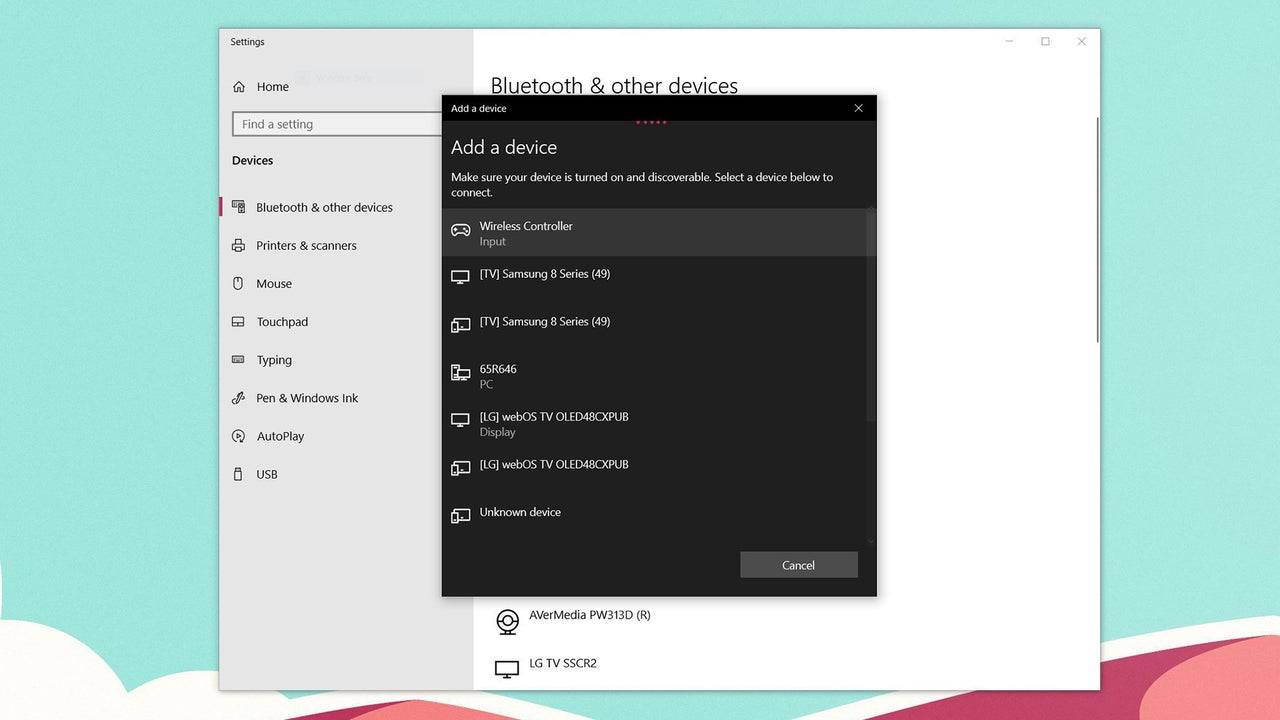
Conectando via Bluetooth
- Acesse as configurações Bluetooth do seu PC (pressione a tecla Windows, digite "Bluetooth" e selecione Bluetooth e outros dispositivos ).
- Selecione Adicionar Bluetooth ou outro dispositivo .
- Escolha Bluetooth na janela pop-up.
- Com o seu controlador DualSense desligado e desconectado, pressione e segure o botão PS e crie o botão (ao lado do D-PAD) simultaneamente até a barra de luz sob o touchpad piscar.
- Selecione seu controlador DualSense na lista de dispositivos Bluetooth disponíveis no seu PC.

 Últimos downloads
Últimos downloads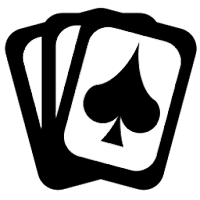
 Downlaod
Downlaod
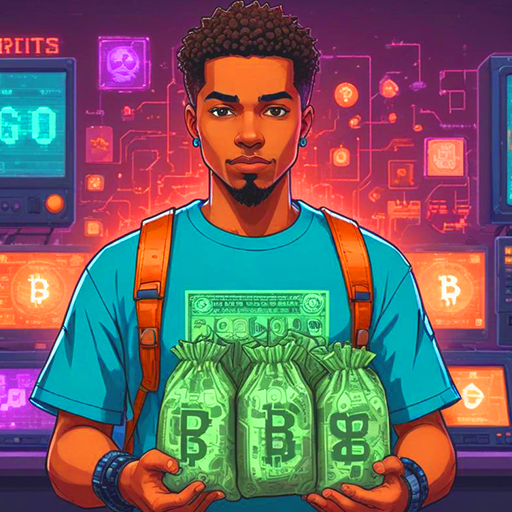



 Manchetes
Manchetes








